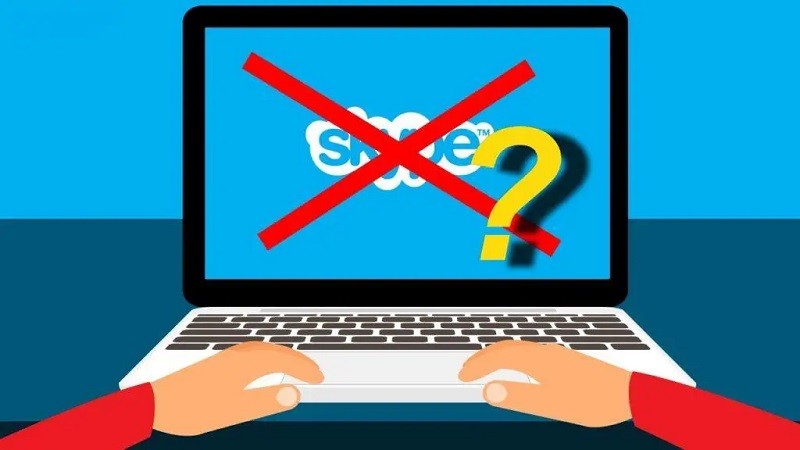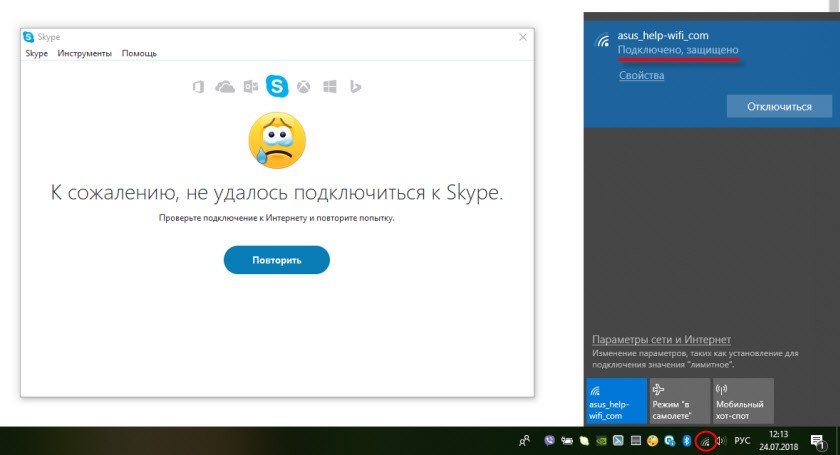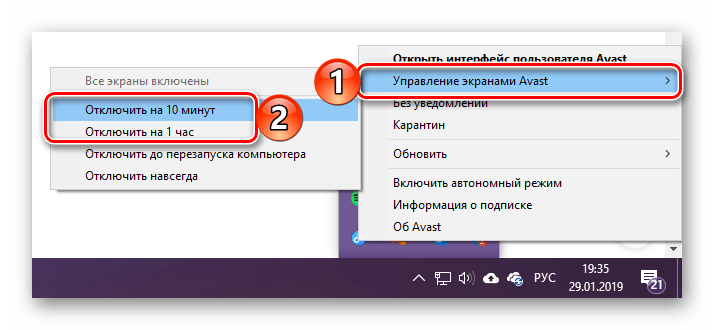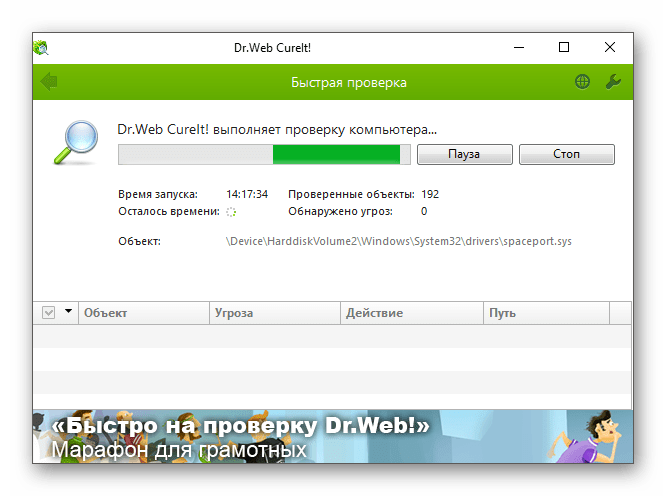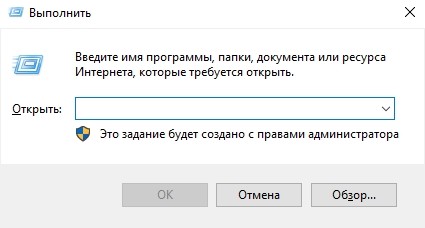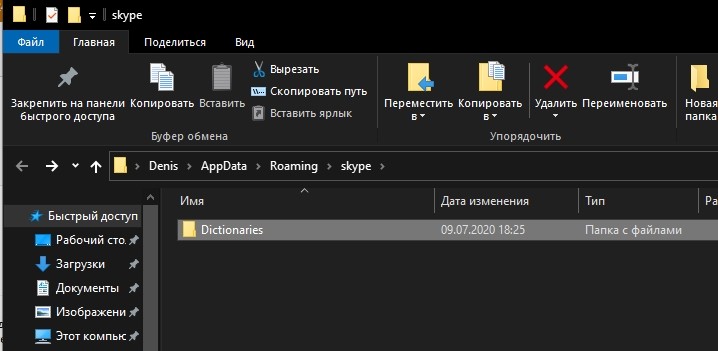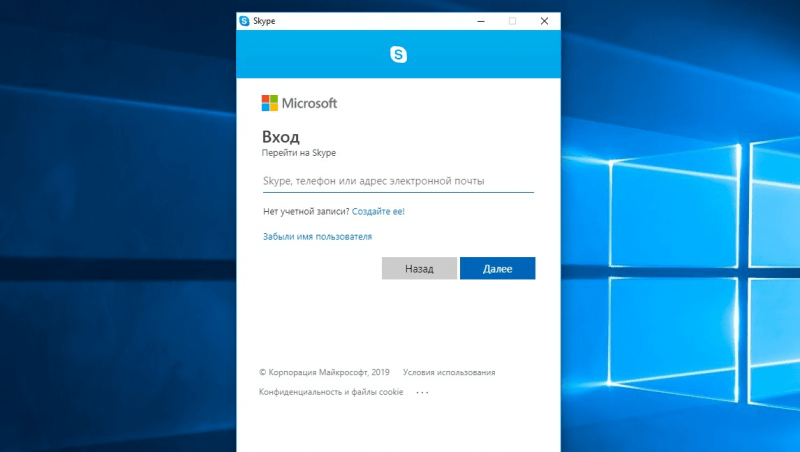Почему не запускается Скайп и как включить программу на ОС Windows 10

Программа Skype продолжает пользоваться популярностью среди людей, желающих общаться с родственниками и участвовать в рабочих конференциях при помощи видеосвязи. При этом у некоторых владельцев ПК не запускается Скайп на операционной системе Windows 10. Это довольно серьезная проблема, требующая незамедлительного решения. Но первым делом необходимо определить причину ее возникновения.
СОДЕРЖАНИЕ СТАТЬИ:
Почему не запускается Скайп?
Хотя проблема касается только одного приложения, круг причин, повлиявших на возникновение подобной ситуации, довольно широк:
- отсутствие подключения к интернету;
- устаревшая версия Skype;
- ошибочная блокировка антивирусом;
- вирусы;
- работы на серверах.
Все выделенные факторы относятся к программным причинам. То есть мы сразу можем исключить вероятность проблем с оборудованием. А чтобы в конечном итоге устранить неполадки, необходимо воспользоваться инструкцией, представленной ниже.
Методы решения проблемы
Способы устранения неполадок напрямую связаны с причинами возникновения проблемы. Скорее всего, вам не удастся самостоятельно понять, какой фактор вывел Skype из строя. Поэтому рекомендуется действовать в соответствии с указанным алгоритмом, позволяющим исправить ошибку как можно раньше, так как в первую очередь рассматриваются наиболее частые причины.
Проверка соединения
Скайп не может функционировать без подключения к интернету. Поэтому, если у вас не работает приложение, то в первую очередь проверьте соединение. Для этого достаточно открыть любую страницу в браузере. Сайты стабильно загружаются – значит, проблема точно не связана с интернетом. Поэтому двигайтесь дальше.
Проблема на сервере
Бывает, что Скайп не включается из-за работ на серверах компании. В этой ситуации остается только ждать завершения процесса. Понять, связана ли проблема с работами на сервере, можно, обратившись в службу поддержки Skype. Правда, в таком случае не стоит ждать моментального ответа и уж тем более того, что оператор колл-центра на 100 % в курсе ситуации на серверах.
Автообновление
Skype – это программа, которая постоянно обновляется. Установку апдейта можно выполнить вручную, но чаще всего в настройках приложения активирована функция автообновления. Возможно, Скайп не открывается именно из-за того, что программа в настоящий момент занята обработкой обновления. Как и в случае с проблемами на сервере, пользователю остается запастись терпением и немного подождать.
Вирусы
Вредоносное ПО способно вмешаться в любой процесс, выполняемый компьютером. Так что не стоит исключать фактор заражения ПК вирусами. Выполните глубокую проверку устройства, используя специализированный софт вроде Kaspersky Internet Security, Avast или Dr.Web.
Указанные выше приложения распространяются на платной основе. Но не стоит переживать, если вы не готовы выложить реальные деньги на оформление подписки. Выполнить проверку можно при помощи встроенного защитника Windows, который вы найдете через поисковую строку компьютера или меню «Параметры» в разделе «Обновление и безопасность». Далее останется запустить сканирование и удалить подозрительные файлы, нажав на соответствующую кнопку.
Бунт антивируса
Также есть вероятность обратной ситуации, когда антивирус распознает в Skype угрозу безопасности компьютера. Попробуйте на время отключить защитник Windows и другое подобное ПО. Если с отключенным антивирусом Скайп запускается без каких-либо нареканий, то снова активируйте защиту, но на этот раз в настройках безопасности добавьте Skype в исключения, чтобы в дальнейшем не происходила ошибочная блокировка.
Перезагрузка ПК
Не забывайте, что запустить любое «проблемное» приложение удается после перезагрузки компьютера. Да, этот вариант нельзя рассматривать в качестве способа устранения неполадок, но если ошибка носит временный характер, то вслед за перезапуском ОС Skype должен заработать в прежнем режиме.
Сброс данных
Это довольно радикальная мера, главным недостатком которой является то, что после завершения сброса данных вам придется заново проходить авторизацию. Впрочем, если вы знаете логин и пароль, то не испытаете существенных неудобств:
- Откройте окно «Выполнить» комбинацией клавиш «Win» + «R».
- Введите запрос «%appdata%\skype» и нажмите на кнопку «ОК».
- В открывшейся папке удалите файл «shared.xml».
Обратите внимание, что при выполнении указанных действий Skype должен быть закрыт. В противном случае система запретит удаление файлов приложения. Если все сделано верно, то снова попытайтесь запустить программу.
Переустановка
Если ни один из рассмотренных выше способов не помог решить проблему, то переустановите Skype. Для начала удалите приложение, используя «Параметры», встроенную утилиту «Установка и удаление программ» или сторонний софт вроде CCleaner. Далее заново инсталлируйте Скайп, предварительно скачав дистрибутив.
Что делать, если появляется синий или белый экран
Еще одна проблема при запуске приложения – появление синего или белого экрана вместо окна с авторизацией или списка чатов. Чтобы решить проблему, сделайте следующее:
- Щелкните ПКМ по ярлыку Скайпа.
- Перейдите в «Свойства».
- В пункте «Объект» допишите значение «/legacylogin».
После внесения изменений не забудьте нажать на кнопку «Применить». Иначе действовать будут старые настройки.
Восстановление пароля
Если выход выполнен, а при повторном входе вы не можете вспомнить пароль, то действуйте по инструкции:
- Откройте официальный сайт Skype.
- Наведите курсор мыши на «Войти» и выберите «Моя учетная запись».
- Введите логин.
- Нажмите на кнопку «Забыли пароль?».
Далее на адрес электронной почты, указанной при регистрации, поступит ссылка для активации нового пароля. Таким образом, вы восстановите доступ к аккаунту.